在智能手机使用过程中,用户可能会遇到应用程序(App)无法删除或无法安装的困扰,这不仅占用设备存储空间,还可能影响系统运行效率,此类问题通常涉及系统权限、存储空间、软件冲突等多方面因素,需要结合具体症状逐步排查解决,以下从常见原因、解决方法及预防措施展开详细分析,帮助用户有效应对此类故障。
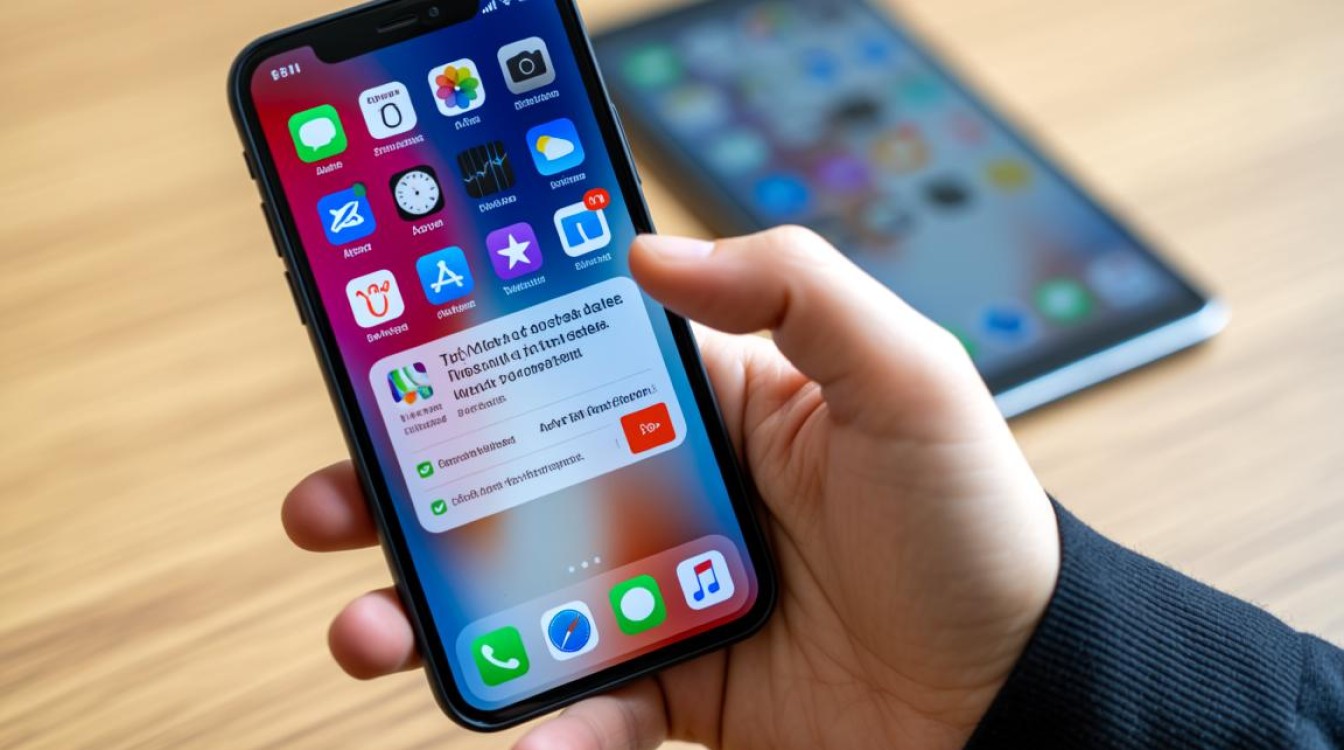
App无法删除的原因及解决方法
(一)常见原因分析
系统权限限制
部分预装App或系统关键组件受系统保护,普通用户无权直接卸载,安卓系统中的“系统应用”或“厂商定制服务”通常需要获取Root权限后才能删除;iOS系统则禁止用户删除预装App(iOS 10及以上版本支持部分预装App隐藏,但无法彻底卸载)。存储空间不足
当设备存储空间接近满载时,系统可能无法完成卸载或安装操作,卸载App时需要临时缓存空间,而安装时则需预留目标App大小的1.2-1.5倍空间(用于解压和写入数据)。文件系统错误
存储分区(如Android的/data或iOS的/var/mobile)出现文件损坏或逻辑错误,可能导致App卸载进程异常中断。第三方管理工具冲突
部分第三方安全软件或系统优化工具会限制卸载流程,或误判正常卸载操作为风险行为,从而拦截操作。
(二)针对性解决方案
针对系统权限限制
- 安卓设备:
- 通过Root权限卸载:使用Magisk等工具获取Root权限后,通过“ADB命令”(
adb shell pm uninstall --user 0 包名)或卸载类应用(如Root Uninstaller)删除预装App。 - 禁用应用:无需Root的情况下,进入“设置-应用管理”,选择目标App点击“停用”(仅限非系统核心应用)。
- 通过Root权限卸载:使用Magisk等工具获取Root权限后,通过“ADB命令”(
- iOS设备:
长按App图标选择“删除App”,若显示“无法删除”,则该App为系统预装应用,可通过“设置-通用-iPhone储存空间”中卸载更新版本(部分iOS版本支持)。
- 安卓设备:
解决存储空间不足
- 清理缓存文件:进入“设置-存储”,清理系统缓存及各App缓存数据。
- 删除无用文件:卸载不常用App、删除大体积文件(如视频、旧照片)或转移数据至云端/外接存储设备。
- 扩展存储空间:对于支持microSD卡的安卓设备,可转移应用至SD卡(需在“设置-应用管理”中开启“允许安装到外部存储”)。
修复文件系统错误
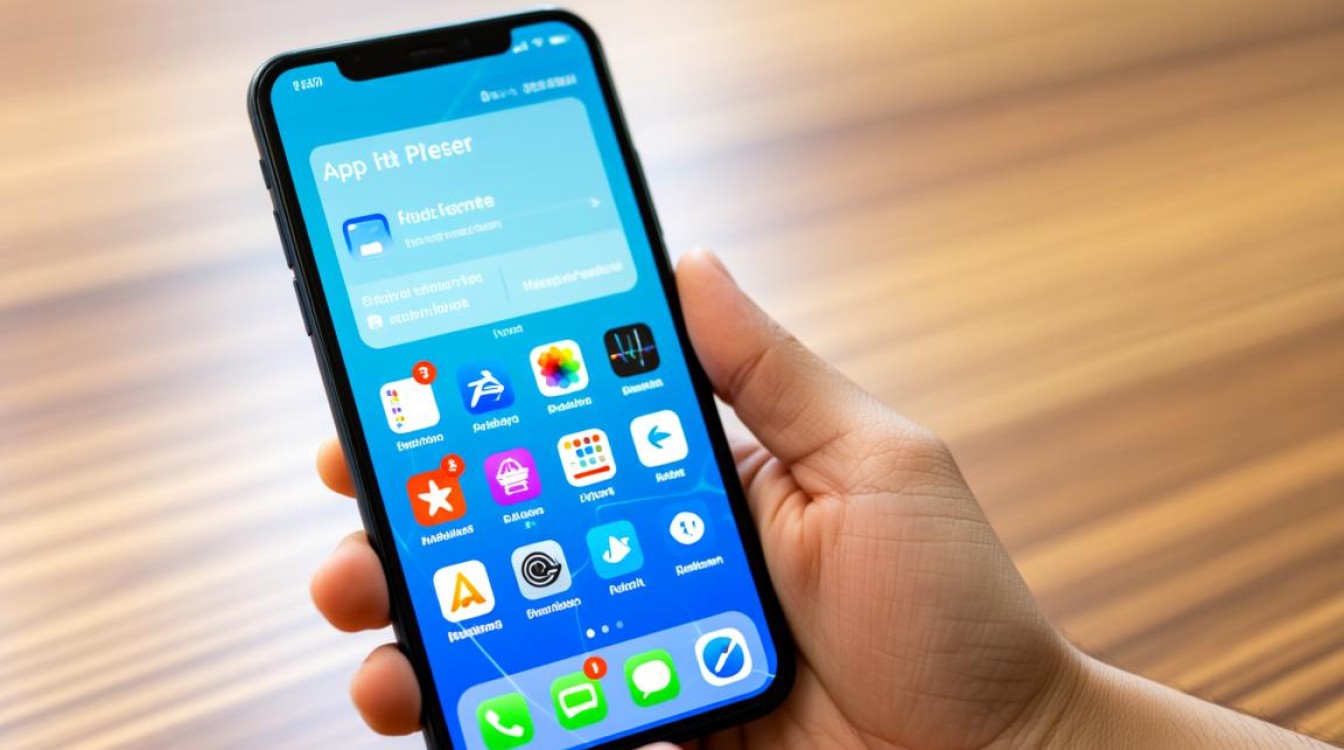
- 安卓设备:通过“恢复模式”(Recovery Mode)执行“清除分区缓存”(Wipe Cache Partition),操作路径:关机后按住“电源键+音量上键”进入Recovery,选择“Wipe cache partition”。
- iOS设备:连接电脑使用iTunes(Windows)或Finder(Mac)恢复系统,注意备份重要数据。
处理第三方工具冲突
暂时关闭或卸载第三方安全软件(如360手机卫士、腾讯手机管家),尝试重新卸载App,若问题解决,则调整安全软件的卸载权限设置。
App无法安装的原因及解决方法
(一)常见原因分析
安装包来源问题
非官方渠道(如APK网站)下载的安装包可能被篡改或签名异常,导致系统拒绝安装。系统版本不兼容
App最低系统版本要求高于设备当前版本(如Android 13的应用无法安装在Android 10设备上)。安全策略限制
安卓系统默认禁止安装未知来源应用(需在“设置-安全”中开启“允许安装未知来源应用”);iOS系统仅支持通过App Store安装应用,侧载需企业证书或越狱。安装服务异常
系统核心组件(如Android的PackageInstaller或iOS的SpringBoard)出现故障,导致安装进程无法正常启动。
(二)针对性解决方案
验证安装包来源
- 确保通过官方渠道(如Google Play、Apple App Store、华为应用市场)下载安装包。
- 对于第三方APK,使用“SHA256校验工具”验证文件完整性,或通过“Virustotal”网站检测安全性。
解决系统版本不兼容

- 升级系统版本:进入“设置-系统更新”,检查并安装最新系统补丁。
- 降级App版本:通过APKMirror等平台下载与设备系统兼容的旧版本安装包。
调整安全策略设置
- 安卓设备:
- 进入“设置-安全-更多安全设置”,开启“允许安装未知来源应用”(可针对单个应用开启)。
- 关闭“Google Play保护”的“扫描设备上的安全威胁”选项(临时关闭)。
- iOS设备:
普通用户无法侧载应用,需通过企业证书或TestFlight(仅限开发者账号分发)安装,或越狱后使用Cydia Impactor。
- 安卓设备:
修复安装服务异常
- 安卓设备:
- 清除PackageInstaller缓存:进入“设置-应用管理-系统应用”,找到“PackageInstaller”后点击“清除缓存”。
- 重装系统组件:通过ADB命令重装
com.android.packageinstaller(需Root权限)。
- iOS设备:
备份数据后恢复出厂设置,或通过DFU模式(Device Firmware Update)刷机。
- 安卓设备:
预防措施与日常维护
- 规范安装来源:优先选择官方应用商店,避免安装来源不明的APK或IPA文件。
- 定期清理存储:每月检查设备存储空间,及时清理缓存和无用文件。
- 谨慎Root越狱:非必要情况下避免获取高级权限,减少系统稳定性风险。
- 保持系统更新:及时安装系统补丁,修复已知漏洞并提升兼容性。
- 使用可靠工具:选择知名品牌的安全软件,避免使用来路不明的优化工具。
相关问答FAQs
Q1:为什么预装的系统App无法通过常规方式卸载?
A:预装App通常属于系统核心组件或厂商定制服务,普通用户权限不足以直接删除,安卓系统中,此类App被标记为“系统应用”,存储在/system分区(只读分区);iOS系统则将预装App与系统深度绑定,用户可通过Root(安卓)或隐藏(iOS)等方式处理,但强行删除可能导致系统功能异常。
Q2:安装App时提示“解析包错误”如何解决?
A:“解析包错误”通常由安装包损坏、签名不匹配或系统兼容性问题导致,可尝试以下方法:1. 重新下载安装包,确保文件完整;2. 检查App是否与设备系统版本兼容;3. 关启“安装未知来源应用”的权限后重新开启;4. 清除系统缓存或重启设备后重试,若问题持续,可尝试在另一台设备上解压安装包,仅提取APK文件后重新安装。
【版权声明】:本站所有内容均来自网络,若无意侵犯到您的权利,请及时与我们联系将尽快删除相关内容!

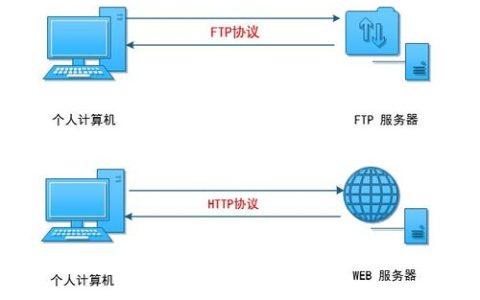
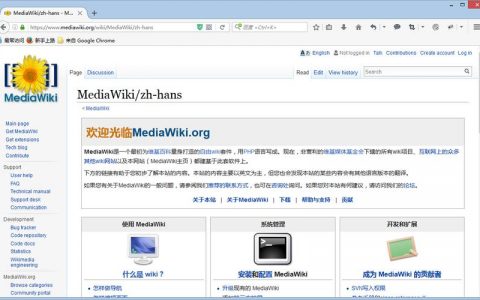
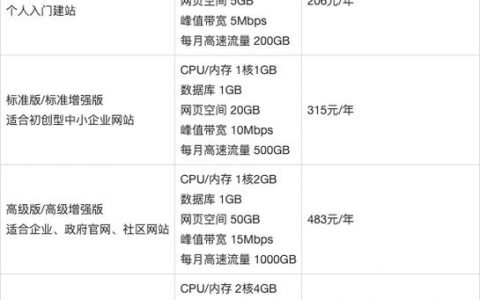
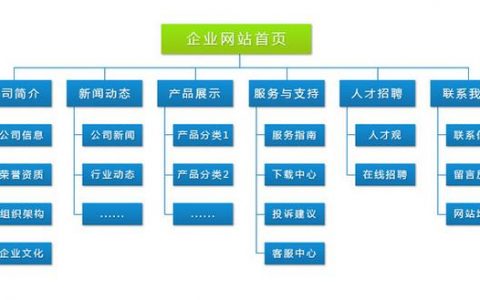

发表回复